nội dung
- 1 Tại sao nên đặt mật khẩu máy tính Win 11?
- 1.1 Ngăn chặn truy cập trái phép vào dữ liệu cá nhân
- 1.2 Bảo vệ tài khoản email, mạng xã hội, ngân hàng đã đăng nhập
- 1.3 Giữ an toàn cho dữ liệu công việc, tài liệu nội bộ
- 1.4 Tránh việc người khác cài phần mềm gián điệp hoặc mã độc
- 1.5 Tăng cường tính bảo mật khi sử dụng máy trong môi trường công cộng
- 1.6 Giúp kích hoạt và tận dụng các tính năng bảo mật nâng cao của Windows 11
- 1.7 Là bước cần thiết khi sử dụng mã PIN, vân tay hoặc nhận diện khuôn mặt
- 2 Cách đặt mật khẩu máy tính Win 11 nhanh chóng
- 3 Cách đổi mật khẩu máy tính Win 11
- 4 Một số lưu ý khi đặt mật khẩu máy tính
- 4.1 Tránh đặt mật khẩu quá đơn giản hoặc dễ đoán
- 4.2 Ưu tiên kết hợp chữ hoa, chữ thường, số và ký tự đặc biệt
- 4.3 Không nên dùng thông tin cá nhân làm mật khẩu
- 4.4 4 Đặt mật khẩu đủ độ dài, tối thiểu 8 ký tự trở lên
- 4.5 Hạn chế sử dụng lại mật khẩu cũ đã từng đặt
- 4.6 Thay đổi mật khẩu định kỳ để tăng tính an toàn
- 4.7 Ghi chú hoặc lưu trữ mật khẩu ở nơi an toàn, bảo mật
- 5 Câu hỏi thường gặp
- 6 Lời kết
Cách đặt mật khẩu máy tính Win 11 là bước cần thiết để bảo vệ dữ liệu cá nhân và ngăn chặn truy cập trái phép. Dù bạn sử dụng máy tính tại nhà hay nơi công cộng, việc thiết lập một lớp bảo vệ cơ bản là điều không thể thiếu. Trong bài viết này, chúng tôi sẽ hướng dẫn bạn cách đặt mật khẩu cho Windows 11 chỉ với vài thao tác đơn giản, dễ thực hiện ngay cả với người mới bắt đầu.
Tại sao nên đặt mật khẩu máy tính Win 11?
Cách đặt mật khẩu máy tính Win 11 là một trong những cách đơn giản nhưng cực kỳ hiệu quả để bảo vệ dữ liệu cá nhân và tăng cường bảo mật tổng thể. Dưới đây là những lý do bạn nên áp dụng ngay:
Ngăn chặn truy cập trái phép vào dữ liệu cá nhân
Khi không đặt mật khẩu, bất kỳ ai cũng có thể mở máy tính và truy cập vào toàn bộ tệp tin, hình ảnh, lịch sử duyệt web hoặc thông tin nhạy cảm của bạn. Việc đặt mật khẩu giúp đảm bảo chỉ người có quyền mới có thể truy cập hệ thống.

Bảo vệ tài khoản email, mạng xã hội, ngân hàng đã đăng nhập
Trình duyệt thường lưu thông tin đăng nhập của bạn, bao gồm cả tài khoản ngân hàng, email hoặc mạng xã hội. Nếu không có mật khẩu máy tính, những thông tin này dễ dàng bị người khác khai thác khi bạn rời khỏi máy trong giây lát.
Giữ an toàn cho dữ liệu công việc, tài liệu nội bộ
Đối với người đi làm hoặc học sinh – sinh viên, máy tính thường chứa nhiều tài liệu quan trọng. Cách đặt mật khẩu máy tính Win 11 sẽ giúp bạn hạn chế rò rỉ tài liệu và tránh trường hợp người khác vô tình xóa hoặc sửa file quan trọng.
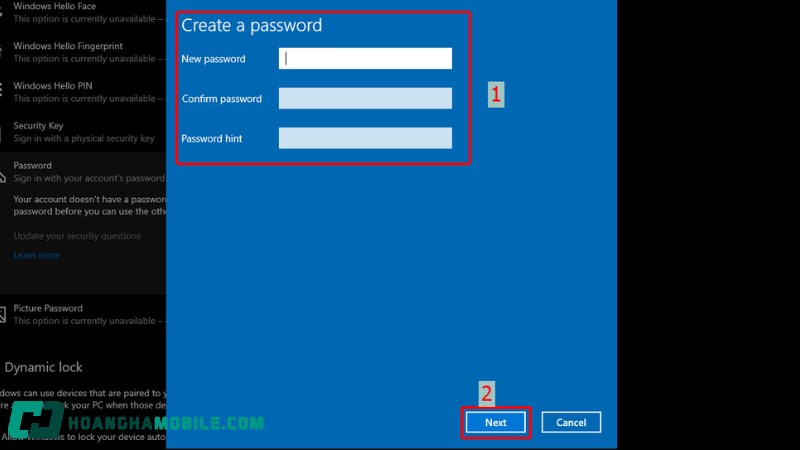
Tránh việc người khác cài phần mềm gián điệp hoặc mã độc
Máy tính không đặt mật khẩu dễ bị cài các phần mềm độc hại như keylogger, spyware hoặc trojan mà bạn không hề hay biết. Đặt mật khẩu giúp ngăn chặn những hành động xâm nhập âm thầm này từ người lạ hoặc người dùng khác.
Tăng cường tính bảo mật khi sử dụng máy trong môi trường công cộng
Nếu bạn thường xuyên mang laptop đến văn phòng chia sẻ, thư viện, quán cà phê hoặc không gian làm việc chung, việc đặt mật khẩu là điều bắt buộc. Nó giúp bạn an tâm hơn khi rời máy tính trong thời gian ngắn.
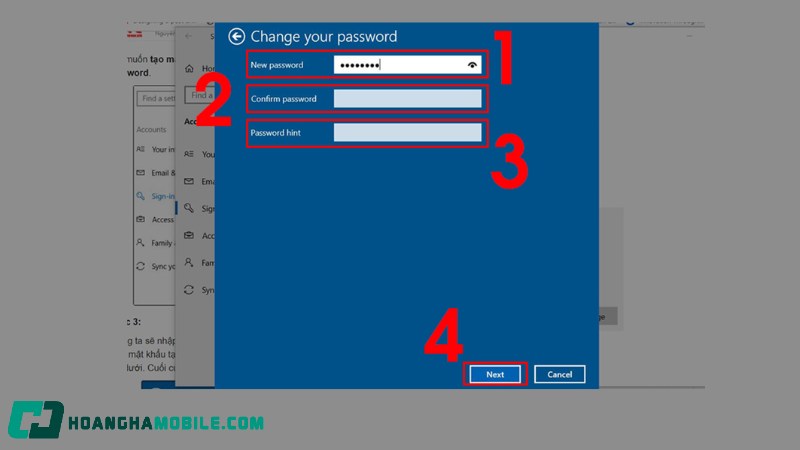
Giúp kích hoạt và tận dụng các tính năng bảo mật nâng cao của Windows 11
Windows 11 hỗ trợ nhiều phương thức bảo mật hiện đại như Windows Hello, mã PIN, bảo mật sinh trắc học. Tuy nhiên, các tính năng này đều yêu cầu bạn phải đặt mật khẩu trước mới có thể sử dụng đầy đủ.
Là bước cần thiết khi sử dụng mã PIN, vân tay hoặc nhận diện khuôn mặt
Mật khẩu là cơ chế dự phòng bắt buộc khi bạn thiết lập bảo mật nâng cao bằng mã PIN, vân tay hoặc camera nhận diện khuôn mặt. Nếu một trong các phương thức hiện đại này gặp lỗi, bạn vẫn có thể dùng mật khẩu để đăng nhập.
Cách đặt mật khẩu máy tính Win 11 nhanh chóng
Việc thiết lập mật khẩu cho máy tính sẽ giúp bạn bảo vệ dữ liệu cá nhân tốt hơn, đặc biệt là khi sử dụng thiết bị trong môi trường làm việc chung hoặc nơi công cộng. Dưới đây là hướng dẫn chi tiết từng bước để bạn dễ dàng cài đặt:
- Bước 1: Mở phần Cài đặt bằng cách nhấn tổ hợp phím Windows + I, hoặc truy cập biểu tượng cài đặt từ thanh taskbar nếu có sẵn.
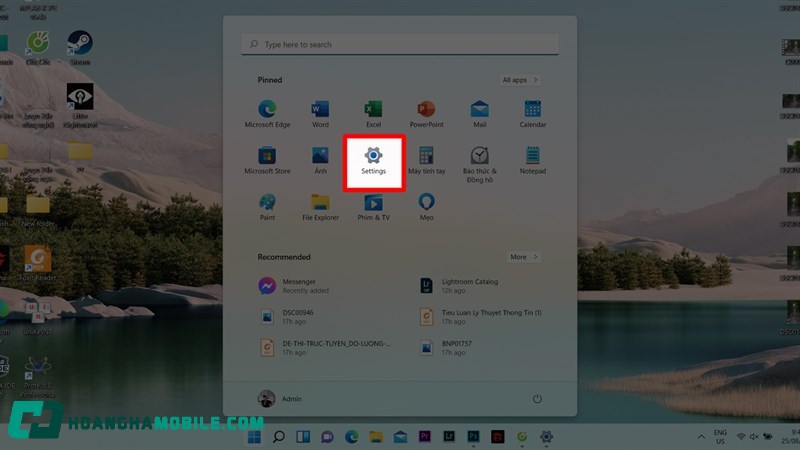
- Bước 2: Trong giao diện Cài đặt, chọn mục Accounts (Tài khoản), sau đó bấm vào Sign-in options (Tùy chọn đăng nhập) để xem các phương thức bảo mật có thể thiết lập.
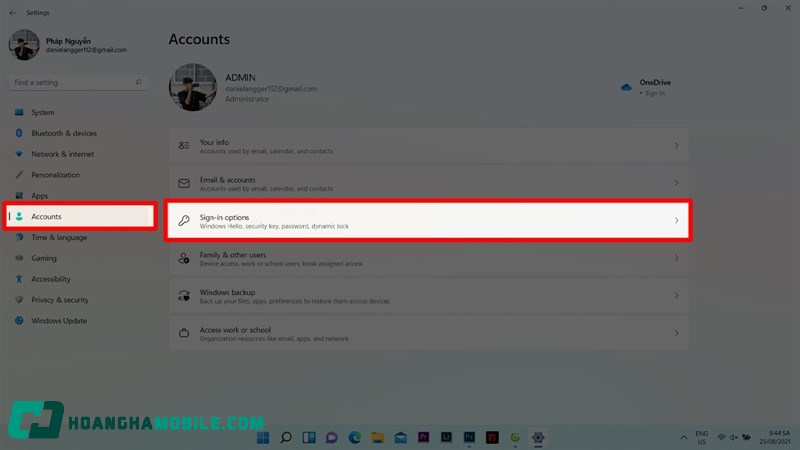
- Bước 3: Tại đây, bạn sẽ thấy nhiều hình thức khóa máy như nhận diện khuôn mặt, vân tay, mã PIN, mật khẩu truyền thống, mật khẩu hình,… Tùy vào thiết bị và nhu cầu, bạn có thể chọn phương pháp phù hợp.
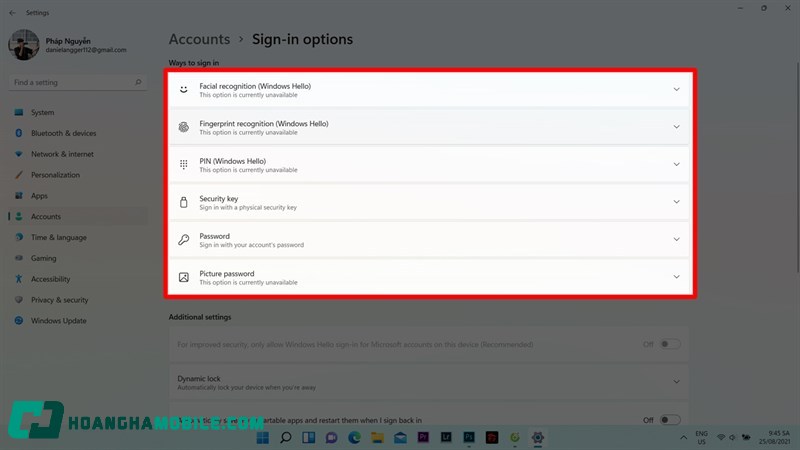
- Bước 4: Nếu bạn muốn sử dụng mật khẩu văn bản thông thường, hãy chọn Password > Add. Nhập mật khẩu mong muốn, xác nhận lại và thêm gợi ý để dễ nhớ. Nhấn Next, sau đó chọn Finish để hoàn tất.
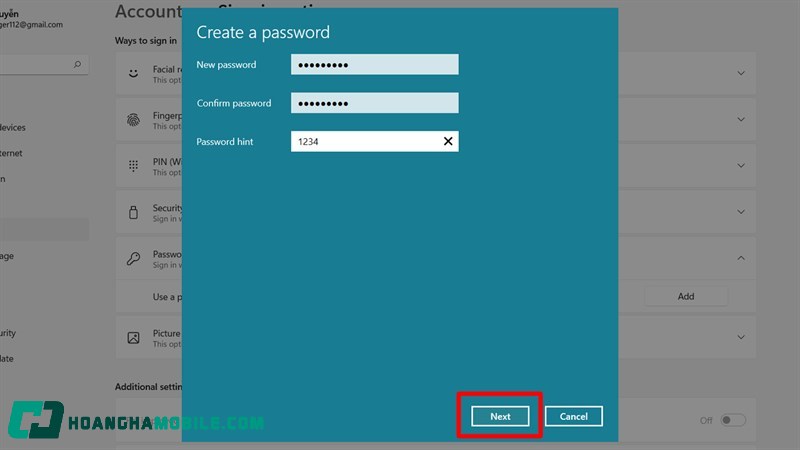
- Bước 5: Trong trường hợp muốn xóa mật khẩu, bạn cũng vào lại mục Password > Change, nhập mật khẩu hiện tại, để trống các ô mật khẩu mới và nhấn Next > Finish để gỡ bỏ bảo mật.

Cách đổi mật khẩu máy tính Win 11
Sau khi thực hiện cách đặt mật khẩu máy tính Win 11, nếu bạn cảm thấy mật khẩu hiện tại không còn an toàn hoặc quá dễ đoán, bạn hoàn toàn có thể thay đổi mật khẩu mới cho máy tính Windows 11 bằng vài thao tác đơn giản dưới đây:
- Bước 1: Mở phần Cài đặt bằng cách nhấn tổ hợp phím Windows + I hoặc nhấn vào biểu tượng bánh răng trên thanh Start.
- Bước 2: Trong cửa sổ Cài đặt, chọn mục Accounts (Tài khoản), sau đó bấm vào Sign-in options (Tùy chọn đăng nhập).
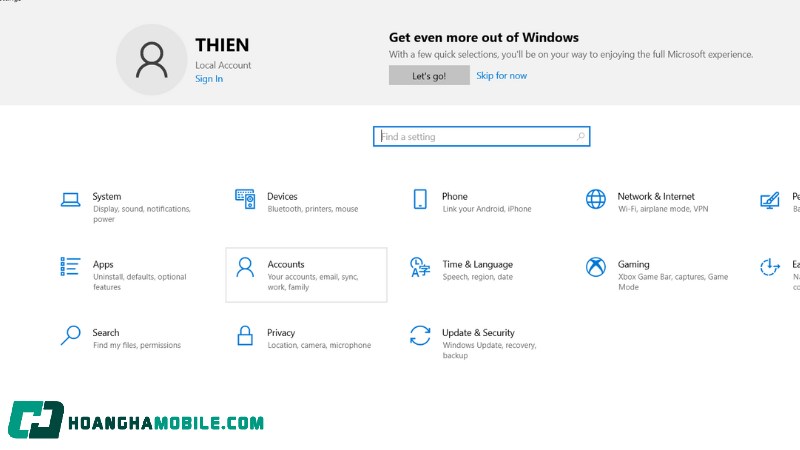
- Bước 3: Tại phần Password, nhấn nút Change (Thay đổi).

- Bước 4: Nhập mật khẩu hiện tại của bạn để xác minh quyền truy cập.
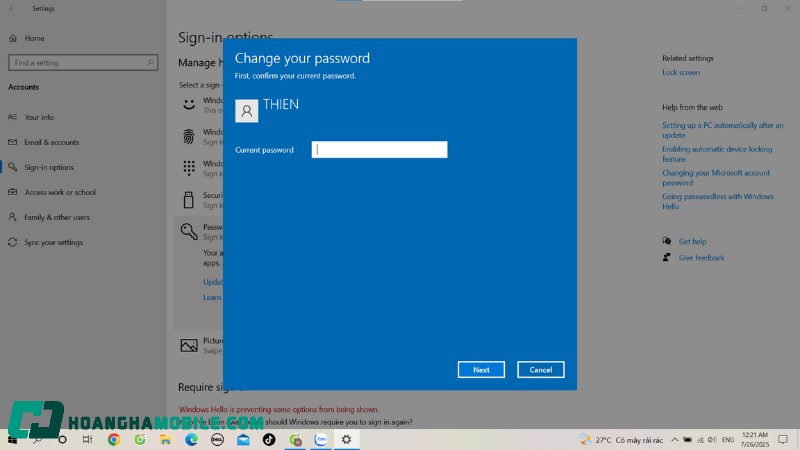
- Bước 5: Nhập mật khẩu mới, sau đó nhập lại để xác nhận và thêm một gợi ý để nhớ mật khẩu trong trường hợp quên.
- Bước 6: Nhấn Next và sau đó Finish để hoàn tất việc đổi mật khẩu.
Một số lưu ý khi đặt mật khẩu máy tính
Cách đặt mật khẩu máy tính Win 11 không chỉ là thao tác đơn thuần, mà còn là một bước quan trọng giúp bạn bảo vệ dữ liệu cá nhân và ngăn chặn truy cập trái phép. Dưới đây là những lưu ý cần thiết bạn nên ghi nhớ khi thiết lập mật khẩu:
Tránh đặt mật khẩu quá đơn giản hoặc dễ đoán
Những mật khẩu như “123456”, “admin”, “password” hay “abc123” rất dễ bị kẻ xấu đoán ra trong thời gian ngắn. Vì vậy, bạn nên tránh dùng các chuỗi ký tự phổ biến hoặc các dãy số đơn giản để giảm nguy cơ bị truy cập trái phép.
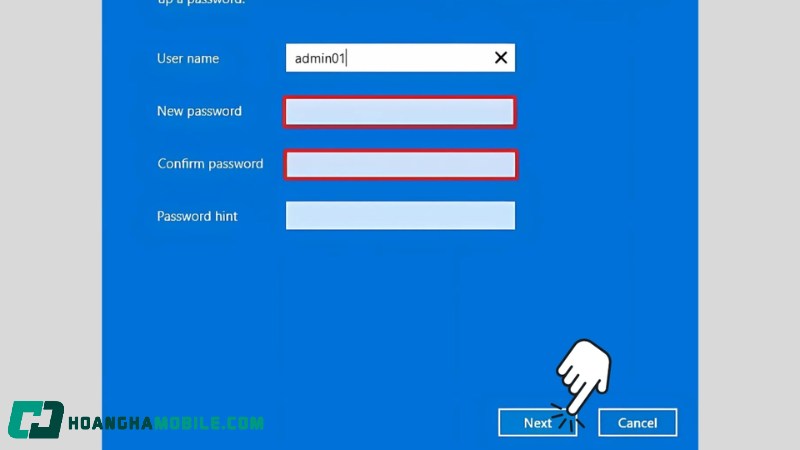
Ưu tiên kết hợp chữ hoa, chữ thường, số và ký tự đặc biệt
Một mật khẩu mạnh thường bao gồm nhiều loại ký tự khác nhau. Việc kết hợp chữ hoa, chữ thường, con số và ký tự đặc biệt như @, #, ! sẽ giúp tăng độ phức tạp và làm cho mật khẩu khó bị dò hơn bằng các công cụ tự động.
Không nên dùng thông tin cá nhân làm mật khẩu
Dù dễ nhớ, nhưng cách đặt mật khẩu máy tính Win 11 theo tên, ngày sinh, số điện thoại hay địa chỉ nhà là lựa chọn rủi ro. Những thông tin này thường dễ bị người khác tìm thấy trên mạng xã hội hoặc qua các nguồn công khai khác.
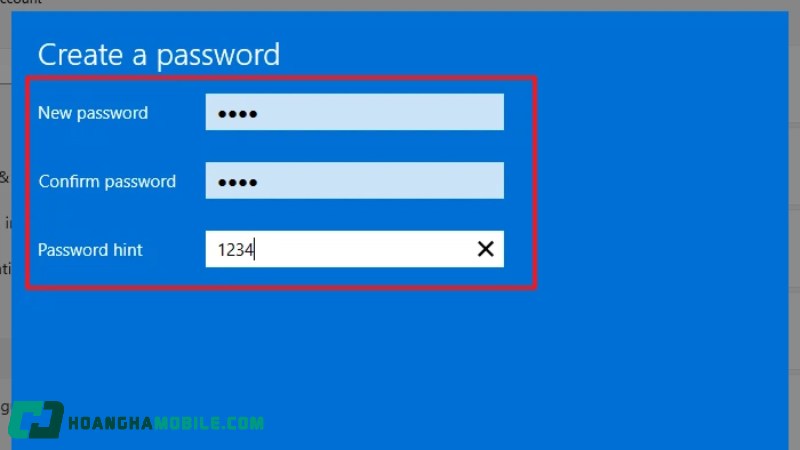
4 Đặt mật khẩu đủ độ dài, tối thiểu 8 ký tự trở lên
Mật khẩu quá ngắn dễ bị phá vỡ chỉ trong vài giây. Bạn nên đặt mật khẩu dài ít nhất 8 ký tự, lý tưởng nhất là từ 10–12 ký tự trở lên để tăng mức độ bảo mật cho tài khoản của mình.
Hạn chế sử dụng lại mật khẩu cũ đã từng đặt
Việc tái sử dụng mật khẩu cũ cho máy tính sẽ khiến bạn gặp nguy cơ nếu mật khẩu đó từng bị rò rỉ hoặc lộ thông tin ở nơi khác. Hãy cố gắng tạo một mật khẩu mới hoàn toàn mỗi lần thay đổi để đảm bảo an toàn.

Thay đổi mật khẩu định kỳ để tăng tính an toàn
Dù chưa phát hiện có dấu hiệu bị xâm nhập, bạn vẫn nên thực hiện cách đặt mật khẩu máy tính Win 11 sau mỗi vài tháng. Thói quen này giúp bạn chủ động hơn trong việc bảo vệ thiết bị và dữ liệu cá nhân, nhất là khi sử dụng máy tính thường xuyên ở nơi công cộng.
Ghi chú hoặc lưu trữ mật khẩu ở nơi an toàn, bảo mật
Nếu bạn khó nhớ mật khẩu phức tạp, hãy lưu lại ở một nơi đáng tin cậy như trình quản lý mật khẩu, ứng dụng ghi chú có mã hóa, hoặc lưu trên giấy và cất giữ ở nơi riêng tư. Tuyệt đối không dán mật khẩu lên màn hình hoặc bàn làm việc.
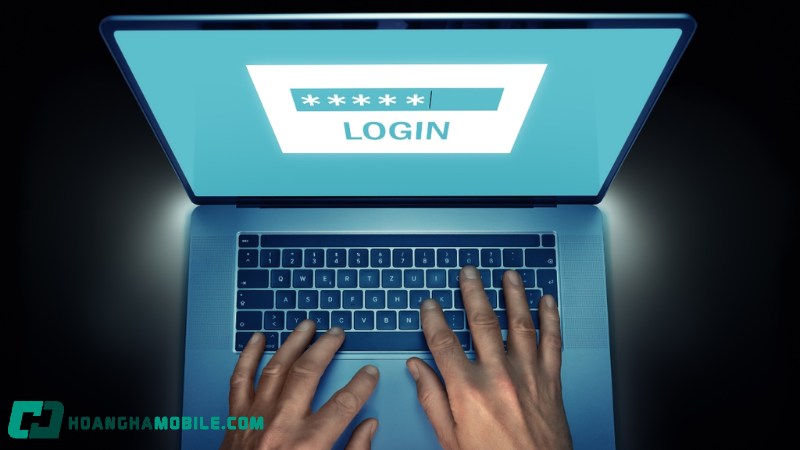
Câu hỏi thường gặp
Sau đây là vài câu hỏi liên quan đến cách đặt mật khẩu máy tính Win 11 mà bạn có thể tham khảo:
Quên mật khẩu máy tính Windows 11 có lấy lại được không?
Nếu bạn lỡ quên mật khẩu đăng nhập máy tính Windows 11, vẫn có cách để khôi phục quyền truy cập. Đối với người dùng tài khoản Microsoft, bạn có thể nhấn vào tùy chọn “Quên mật khẩu” ngay tại màn hình đăng nhập, sau đó làm theo hướng dẫn để đặt lại mật khẩu mới thông qua email hoặc số điện thoại đã liên kết. Ngoài ra, nếu bạn đã thiết lập gợi ý mật khẩu (Password hint), hệ thống cũng sẽ hiển thị để giúp bạn nhớ lại mật khẩu cũ.
Trong trường hợp sử dụng tài khoản cục bộ, bạn có thể khôi phục mật khẩu bằng cách sử dụng đĩa đặt lại mật khẩu đã tạo trước đó hoặc dùng các phần mềm hỗ trợ như Windows Password Reset. Một cách khác là bạn có thể truy cập vào chế độ khôi phục hệ thống và dùng công cụ đặt lại mật khẩu tích hợp trong môi trường Recovery. Tuy nhiên, cách này cần có một chút kiến thức kỹ thuật.

Cách chọn mật khẩu mạnh cho máy tính?
Làm sao để thiết lập một mật khẩu vừa mạnh vừa an toàn là câu hỏi được nhiều người dùng máy tính quan tâm. Để bảo vệ thiết bị khỏi nguy cơ bị truy cập trái phép, bạn nên tuân thủ một số nguyên tắc cơ bản khi thực hiện cách đặt mật khẩu máy tính Win 11:
- Trước hết, hãy ưu tiên chọn mật khẩu có độ dài đủ lớn, tốt nhất từ 10 ký tự trở lên.
- Việc kết hợp nhiều loại ký tự bao gồm chữ hoa, chữ thường, chữ số và ký hiệu đặc biệt sẽ giúp mật khẩu trở nên khó đoán hơn.
- Ngoài ra, bạn nên tránh sử dụng các thông tin cá nhân như tên, ngày sinh, số điện thoại để làm mật khẩu, vì những dữ liệu này rất dễ bị khai thác.
- Một gợi ý hiệu quả khác là bạn hãy sử dụng cụm từ hoặc câu ngẫu nhiên, chứa các từ không liên quan nhưng lại dễ nhớ đối với bạn. Điều này vừa tăng cường bảo mật, vừa tránh tình trạng quên mật khẩu.
Lời kết
Cách đặt mật khẩu máy tính Win 11 không chỉ giúp bảo vệ thông tin cá nhân, mà còn là bước quan trọng để xây dựng thói quen sử dụng máy tính an toàn. Với hướng dẫn chi tiết ở trên, bạn hoàn toàn có thể chủ động thiết lập và quản lý mật khẩu cho thiết bị của mình. Đừng quên chọn mật khẩu mạnh, dễ nhớ và định kỳ thay đổi để nâng cao mức độ bảo mật cho hệ thống.
Tham khảo bài viết liên quan:
- Cách hiển thị biểu tượng This PC trên màn hình desktop Windows 11
- Clipboard là gì? Hướng dẫn sử dụng Clipboard trên Windows 11 nhanh và hiệu quả nhất

Thể Thao
Hansi Flick cảnh báo gắt Rashford sau 33 phút chơi cho Barca
Th7
Giải Trí
Pha xử lý sự cố tụt váy khi đang biểu diễn của Jennifer Lopez
Th7
Radio My
Người đàn ông sống sót kỳ diệu sau 5 ngày trong hang động dưới nước
Th7
Thời Sự
Người đàn ông đi đánh cá bất ngờ bắt được loài trong Sách Đỏ Việt Nam
Th7
Thời Sự
Vì sao việc cho con đi du học Mỹ khiến ứng viên Bộ trưởng Giáo dục bị rút đề cử?
Th7
Công Nghệ
Giật điện thoại của… chính mình tại trung tâm bảo hành Xiaomi để unlock bootloader: Chiêu lách luật liều lĩnh của người dùng Trung Quốc
Th7
Thời Sự
Vụ con trai bơ vơ chờ bố trên bãi biển: Đám tang nghẹn ngào nước mắt
Th7
Thể Thao
U23 Việt Nam có chiêu bất ngờ, cần may mắn để thắng U23 Indonesia
Th7
Giải Trí
NSND Hồng Vân tươi trẻ, ca sĩ Thiều Bảo Trâm sexy hết nấc
Th7
Thời Sự
Bộ trưởng GD-ĐT phản hồi về ý kiến 1 bộ sách giáo khoa dùng chung cả nước
Th7
Radio My
Không ai trông con, mẹ lao công dẫn con trai đi làm giữa trời nắng gây xúc động
Th7
Thời Sự
Đưa hai con ra biển ở Ninh Bình, sau một tiếng trở về bờ người bố nhận hung tin
Th7
Thể Thao
U23 Thái Lan đoạt hạng 3 U23 Đông Nam Á 2025
Th7
Thể Thao
Lịch thi đấu U23 Đông Nam Á 2025 hôm nay 29/7: Chung kết Việt Nam vs Indonesia
Th7
Thời Sự
Đà Nẵng yêu cầu xử lý cán bộ nhũng nhiễu, xin lỗi dân khi để hồ sơ trễ hạn
Th7
Thể Thao
U23 Việt Nam ‘tổng duyệt’ đấu Indonesia, Viktor Lê nói điều bất ngờ
Th7
Công Nghệ
Cách bật NFC trên OPPO nhanh chóng để chia sẻ dữ liệu, quét CCCD
Th7
Thời Sự
Phát hiện tài xế ô tô không có bằng lái nhờ người dân ‘tố’ đến Cục trưởng Cảnh sát
Th7
Thể Thao
Nhận định U23 Việt Nam vs U23 Indonesia: Bảo vệ ngôi vô địch
Th7
Công Nghệ
6 cách đọc tin nhắn Messenger mà không hiện đã xem trên Android, iOS
Th7
Giải Trí
Phiên chợ độc nhất ở Lào Cao nằm giữa lưng trời, bán toàn đồ lạ khó nơi nào có
Th7
Thời Sự
Mất điện, nước suốt một tuần, người dân đi bộ 6 tiếng nhận quà cứu trợ
Th7
Thể Thao
Real Madrid trả giá Rodri gây xôn xao, Man City không ngờ tới
Th7
Công Nghệ
Chấn động: Ứng dụng “an toàn cho phụ nữ” lại lưu dữ liệu không bảo mật, làm lộ 72.000 ảnh riêng tư
Th7
Công Nghệ
TOP 10+ địa chỉ sửa máy lạnh uy tín, chuyên nghiệp tại Hà Nội
Th7
Radio My
Tình yêu không phải là cuộc giao dịch
Th7
Thể Thao
Kết quả U23 Đông Nam Á 2025 hôm nay 29/7: U23 Việt Nam vô địch nghẹt thở
Th7
Công Nghệ
Nền công nghiệp pin dự phòng Trung Quốc “bắt tay” tự cứu nhau sau scandal thu hồi pin kém chất lượng: Giá rẻ không còn là ưu tiên hàng đầu
Th7
Công Nghệ
Nồi cơm Cuckoo: Review ưu, nhược điểm và TOP 7 sản phẩm bán chạy nhất 2025
Th7
Radio My
Một Nửa Hoàn Hảo: Hành trình đối diện với nỗi cô đơn và câu hỏi “chúng ta muốn gì trong tình yêu”
Th7
Thời Sự
Vị khách say xỉn đòi cướp lái trên cao tốc, tài xế hành động khẩn cấp
Th7
Công Nghệ
Đèn sưởi là gì? Có những loại nào? Nên mua đèn sưởi hay quạt sưởi cho gia đình?
Th7
Radio My
Có duyên ắt gặp lại
Th7
Thời Sự
Đại hội Đại biểu Đảng bộ xã Vân Đình lần thứ I: Mở ra thời kỳ phát triển nhanh, bền vững
Th7
Thời Sự
Vụ đàn sói hoang giết chết 50 gia súc: Lập tổ tuần tra trang bị vũ khí
Th7
Thể Thao
CLB Quảng Nam vẫn dự V-League, đội của Công Phượng chưa thể lên hạng
Th7
Radio My
Sài Gòn, mưa không lạnh!
Th7
Thời Sự
Xây dựng Đảng bộ xã Gia Lâm trong sạch, vững mạnh, toàn diện
Th7
Thời Sự
Công an cảnh báo chiêu lừa đảo mới, người dân dễ sập bẫy nếu lơ là
Th7
Thể Thao
Lịch thi đấu bóng đá hôm nay 29/7: Chung kết U23 Việt Nam vs U23 Indonesia
Th7
Công Nghệ
Cách tra cứu bảo hiểm xã hội, bảo hiểm thất nghiệp trên VssID
Th7
Thời Sự
Kỳ 1: Nhân dân gửi trọn niềm tin vào Đại hội đại biểu Đảng bộ các cấp
Th7
Thời Sự
Khởi tố thiếu niên 17 tuổi hiếp dâm người phụ nữ say xỉn
Th7
Thể Thao
MU nẫng tay trên Sesko khiến Newcastle ‘cay mũi’
Th7
Công Nghệ
Hotsale mở bán Masstel Tab 11 Ultra: Giảm đến 400K hoặc tặng PMH 450K, bảo hành 12 tháng
Th7
Công Nghệ
Vì sao từng học công nghệ đường sắt cao tốc Nhật, Pháp… nhưng nay chưa ai học lại, thậm chí bị Trung Quốc vượt xa?
Th7
Thời Sự
Vụ bé gái 13 tuổi ở Hà Nội mất tích bí ẩn, lời kể ngây thơ về hành trình xuyên Việt
Th7
Giải Trí
Ca sĩ Jun Phạm và fan góp 1 tỷ đồng giúp các bệnh nhi mổ tim
Th7
Công Nghệ
Lần đầu tiên trong lịch sử, Ấn Độ vượt Trung Quốc về smartphone xuất khẩu sang Mỹ
Th7
Thể Thao
U23 Indonesia tổn thất nặng trước chung kết U23 Đông Nam Á
Th7
Thể Thao
Nhận thưởng xe ô tô từ Tổng thống vì giành vé dự World Cup, tuyển thủ Uzbekistan tặng lại cho người xứng đáng hơn
Th6
Thời Sự
Tạo thuận lợi cho ký kết và thực hiện điều ước quốc tế
Th6
Thể Thao
Tuyển Việt Nam bị Indonesia bám sát trên bảng xếp hạng FIFA
Th7
Radio My
9X Thanh Hóa tái hiện mâm cơm xưa cùng bà ngoại, triệu người xúc động nhớ quê
Th7
Radio My
Không thích rời khỏi giường, người đàn ông sáng tạo ra thiết bị độc lạ
Th7
Công Nghệ
CEO Facebook tuyển dụng đội phát triển siêu trí tuệ AGI, lương đến 9 chữ số
Th6
Radio My
Sự cố trên máy bay khiến hành khách hoảng loạn, sơ tán khẩn cấp
Th7
Giải Trí
‘Superman’ đè bẹp phim của nữ diễn viên sexy nhất thế giới ở phòng vé Việt
Th7